อุปกรณ์ที่ผลิตโดย Apple มีชื่อเสียงในด้านการสร้างมาอย่างดีและทำด้วยส่วนประกอบคุณภาพสูง ไม่ว่าจะเป็น iPhone, iPad, IMac หรือแล็ปท็อปรุ่น Apple เองอย่าง MacBook แมคบุ๊กเป็นที่รู้จักกันดีว่าเป็นฮาร์ดแวร์คุณภาพดีที่ห่อหุ้มด้วยเปลือกที่มีสไตล์ น่าเสียดายที่บางครั้งรูปแบบอาจขัดขวางการทำงาน และหนึ่งในพื้นที่เหล่านั้นบน Macbook คือออปติคัลไดรฟ์ CD/DVD หรือที่เรียกว่า SuperDrive
แม้ว่าในระหว่างการใช้งานทั่วไปจะไม่มีปัญหาใดๆ กับ SuperDrive แต่ถ้าคุณใส่แผ่นดิสก์ที่ไม่สามารถทำได้ด้วยเหตุผลใดก็ตาม อ่านอย่างถูกต้อง ไดร์ฟอาจไม่ยอมนำแผ่นดิสก์ออก แม้ว่าคุณจะกดปุ่มนำแผ่นออกสองสามครั้งหรือคลิกขวานำแผ่นออก เดสก์ทอป. การดำเนินการนี้อาจสร้างปัญหาโดยเฉพาะอย่างยิ่งในการพยายามบู๊ต เนื่องจากไดรฟ์จะติดอยู่ในลูปที่พยายามจะอ่าน ดิสก์ และทำให้ MacBook ไม่สามารถใช้งานได้จนกว่าคุณจะนำดิสก์ออก คุณอาจไปไม่ถึงเดสก์ท็อปที่ ทั้งหมด.

ซึ่งแตกต่างจากไดรฟ์ ROM ที่ติดตั้งกับพีซีและแล็ปท็อปที่ใช้ Windows, Macbook SuperDrive ไม่มีรูเข็มขนาดเล็กที่คุณสามารถเสียบคลิปหนีบกระดาษเพื่อดึงแผ่นดิสก์ที่ติดอยู่ออกได้ จริงๆ แล้วการถอดแผ่นซีดีหรือดีวีดีที่ติดค้างออกจาก MacBook นั้นค่อนข้างง่ายหากคุณรู้วิธี
ดังนั้น ก่อนที่จะตื่นตระหนกที่จะต้องส่ง MacBook ออกไปเพื่อเอาดิสก์ที่ติดอยู่ออก ให้ลองทำตามขั้นตอนด้านล่าง ซึ่งอาจช่วยให้คุณประหยัดเวลาและเงินได้!
วิธีมาตรฐานในการนำ Macbook SuperDrive ออก
1. วิธีแรกนี้ค่อนข้างตรงไปตรงมา หากคุณเชื่อมต่อเมาส์หรือเมาส์ทรงพลัง ให้รีบูต MacBook และกดปุ่มเมาส์ค้างไว้ขณะบู๊ต หากคุณโชคดี เคล็ดลับง่ายๆ นี้จะได้ผล

2. นี่คือวิธีแก้ปัญหาที่ตามมาจากด้านบน แต่จะใช้ได้หากคุณไม่ได้เชื่อมต่อเมาส์ กด ปุ่มแทร็คแพด/ทัชแพด ขณะบูทเครื่อง Macbook เพื่อลองนำแผ่นออกจากไดร์ฟ
3. แม้ว่าจะใช้เวลานานกว่า แต่บางคนรายงานว่าประสบความสำเร็จโดยเปิด MacBook ทิ้งไว้ประมาณ 5-10 นาทีในขณะที่พยายามบู๊ต มันอาจจะบูทเครื่องได้ในที่สุด และแผ่น CD/DVD ที่ติดอยู่จะดีดออกโดยอัตโนมัติ
นำแผ่นดิสก์ออกผ่านซอฟต์แวร์
มีเครื่องมือสองสามอย่างที่สามารถลองและนำสื่อออปติคัลออกจากไดรฟ์ของคุณได้ เนื่องจากการลองนำแผ่นดิสก์ออกผ่านซอฟต์แวร์จะปลอดภัยกว่าเล็กน้อย เราขอแนะนำให้คุณลองใช้โปรแกรมเหล่านี้ก่อนที่จะหันไปใช้วิธีอื่น
4. เครื่องมือ ForceEject
ForceEject เป็นเครื่องมือเล็ก ๆ ที่มีขนาดประมาณ 100KB ซึ่งทำหน้าที่ตามที่ตั้งใจไว้และพยายามบังคับให้ Superdrive ของคุณดีดดิสก์ออปติคอลที่ติดอยู่ออก

หากต้องการใช้เครื่องมือ ForceEject ให้ดาวน์โหลดและเรียกใช้ จากนั้นไอคอนจะปรากฏบนแถบเมนูของคุณ คลิกที่ไอคอนเพื่อเปิดเมนูและเลือกเพื่อนำ SuperDrive ภายในหรือภายนอกออก หวังว่านี่จะทำให้ดิสก์ที่ติดอยู่ในไดรฟ์ของคุณโผล่ออกมา
5. รีดิสมูฟ
ReDiscMove เป็นเครื่องมือที่ค่อนข้างเก่าตั้งแต่ปี 2007 แต่มันง่ายกว่าที่จะลองและนำดิสก์ที่ติดอยู่ออกเพราะมันไม่มีอะไรมากไปกว่าหน้าต่างยืนยัน
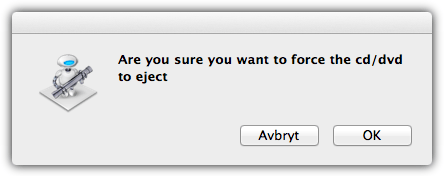
ดาวน์โหลดและเรียกใช้ ReDiscMove จากนั้นหน้าต่างป๊อปอัพจะถามว่า “คุณแน่ใจหรือว่าต้องการบังคับให้นำแผ่นซีดี/ดีวีดีออก” คลิก ตกลง เพื่อลองบังคับแผ่นดิสก์ดีดออกเอง ปุ่ม “Avbryt” เป็นภาษาสวีเดนสำหรับยกเลิกและยกเลิกการพยายามดีดออก ผู้เขียนคงลืมแปลปุ่มนี้
6. DiskEject
DiskEject มีสองเวอร์ชันในไฟล์เก็บถาวร เวอร์ชันหนึ่งสำหรับระบบที่ใช้ Intel และอีกเวอร์ชันสำหรับระบบที่ใช้ PowerPC ดังนั้นคุณต้องแน่ใจว่าได้เรียกใช้เวอร์ชันที่ถูกต้องสำหรับ Mac ของคุณ “เกี่ยวกับ Mac เครื่องนี้” จากเมนู Apple จะบอกคุณว่าสิ่งที่จำเป็น
นอกจากนี้ยังมีเครื่องมือสามเวอร์ชันให้คุณใช้ เวอร์ชันมาตรฐานคือสิ่งที่คุณควรเรียกใช้ก่อน และหากไม่ได้ผล ให้ลองใช้เวอร์ชันขั้นสูง โปรดทราบว่าเครื่องมือขั้นสูงอาจทำให้ SuperDrive ของคุณส่งเสียงดังแปลกๆ ขณะทำงาน ซึ่งเป็นเรื่องปกติ ไม่มีอินเทอร์เฟซหรือป๊อปอัป ดังนั้นหากไม่สามารถใช้งานได้ภายในไม่กี่วินาที แสดงว่าโปรแกรมนั้นไม่ประสบความสำเร็จ
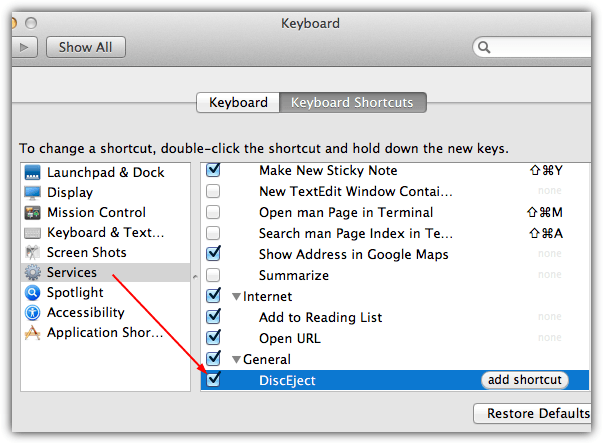
เวอร์ชันที่สามของ DiskEject เป็นบริการที่คุณสามารถติดตั้งแล้วเรียกใช้ผ่านทางแป้นพิมพ์ลัด ซึ่งเป็นตัวเลือกที่มีประโยชน์หากไม่เป็นเช่นนั้น เรียกใช้ DiskEject ในโฟลเดอร์ “DiskEject Service” และปล่อยให้ติดตั้งบริการ หากต้องการตั้งค่าทางลัด ให้ไปที่เมนู Apple > การตั้งค่าระบบ > ทางลัดแป้นพิมพ์ > บริการ > ทั่วไป > DiscEject จากนั้นระบุทางลัดที่คุณต้องการ
7. การใช้เทอร์มินัล OS X
โซลูชันที่ใช้ซอฟต์แวร์ล่าสุดนี้ใช้โปรแกรมบรรทัดคำสั่งในตัวที่เรียกว่า ดรูทิล ซึ่งสามารถทำหน้าที่ที่เกี่ยวข้องกับออปติคัลดิสก์ได้หลายอย่าง ซึ่งหนึ่งในนั้นคือการดีดดิสก์ออปติคัลออก หากต้องการใช้ drutil ให้ไปที่ Applications > Utilities > Terminal และพิมพ์ข้อความต่อไปนี้หากคุณมีออปติคัลไดรฟ์เพียงอันเดียว:
ดรูทิลดีดออก
หากคุณมีไดรฟ์ภายในและภายนอก ให้ใช้คำสั่งที่เหมาะสม:
ดรูทิลดีดออกภายใน
ดรูทิลดีดออกภายนอก
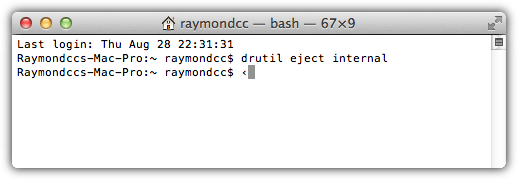
เมื่อคุณทำหน้าต่าง Terminal เสร็จแล้ว คุณก็สามารถปิดได้ หากวิธีการเหล่านี้ยังไม่ได้ผล คุณจะต้องเปลี่ยนไปใช้วิธีด้วยตนเองเพิ่มเติมด้านล่าง
นำแผ่นดิสก์ออกโดยใช้วิธีอื่น
นี่เป็นวิธีหรือลูกเล่นอื่นๆ ในการดีดดิสก์ออกจาก Superdrive เมื่อไม่ยอมใช้ซอฟต์แวร์หรือวิธีกดปุ่มเริ่มต้นค้างไว้ เห็นได้ชัดว่าควรระมัดระวังในขณะที่ลองทำสิ่งเหล่านี้
8. วิธีนี้คือการเอียง MacBook เป็นมุมประมาณ 45 องศา เพื่อให้แผ่นดิสก์หลุดออกมาได้อย่างมีประสิทธิภาพหากไม่ติด จากนั้นกดปุ่มดีดออก เอียง Macbook ไปด้านข้างหากไดรฟ์อยู่ด้านข้างของ Macbook ของคุณ เอียงมาทางคุณหากไดรฟ์อยู่ด้านหน้า

9. แม้ว่าการเอียงด้านบนมักจะได้ผล แต่บางครั้งก็จำเป็นต้องใช้วิธีการดังกล่าวในเวอร์ชันที่รุนแรงกว่านั้นเพื่อนำแผ่นดิสก์ออก แทนที่จะเอียง Macbook ไปที่ 45 องศา เพียงแค่พลิกกลับด้านในขณะที่กดปุ่มดีดออกพร้อมกัน
10. เนื่องจากดิสก์กำลังอ่านเป็นวงวนไม่สิ้นสุด คุณสามารถลองใช้กระดาษแข็งชิ้นเล็กๆ และ ใส่เข้าไปในช่องว่างจนกว่าจะสัมผัสกับแผ่นดิสก์เพื่อหยุดการอ่าน จากนั้นกดปุ่มนำออกเล็กน้อย ครั้ง. ตัวอย่างของวัสดุที่ดีคือกระดาษแข็งใส่แบตเตอรี่หรือการ์ดวันเกิดแบบหนา หรือแม้แต่บัตรเครดิตก็อาจใช้ได้เช่นกัน

ขอให้โชคดีในการลบแผ่นดิสก์ที่ติดอยู่ใน MacBook ของคุณ! หวังว่าวิธีใดวิธีหนึ่งเหล่านี้จะใช้ได้ผลซึ่งอาจช่วยให้คุณประหยัดเวลาและเงินได้
อย่าเปิดเผยข้อมูลส่วนบุคคลของฉัน